如何让文件夹中的图片以缩略图显示?本章内容给大家谈谈关于遇上文件夹图片怎样显示缩略图的问题,我们该怎么处理呢。下面这篇文章将为你提供一个解决思路,希望能帮你解决到相关问题。
一、如何让文件夹中的图片以缩略图显示
打开文件夹就让里面的图片显示为“缩略图”的三种方法。
1、在任意盘符下 工具菜单-文件夹选项-查看选项卡-将记住每个文件夹的视图设 置的勾去掉,再右键设置成略缩图的方式,这样每个文件夹的查看方式就都是以略缩图的方式显示啦。
2、打开“计算机”窗口,按下Alt 键,在随后出现的菜单栏上点击“工具/文件夹选项”,选择“查 看”标签,然后取消“始终显示图标,从不显示缩略图”这个选项的选择即可。
3、点击我的电脑,在上面选查看,选择缩略图就行了补充: 那你就点工具--文件夹选项---查看--钩选记住每个文件夹的视图设置。
二、文件夹图片怎样显示缩略图

第一:打开“控制面板”。
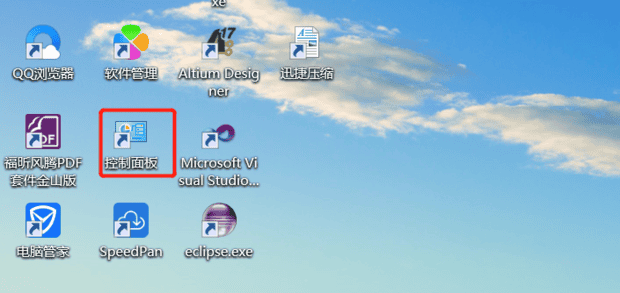
第二:点击“系统和安全”。
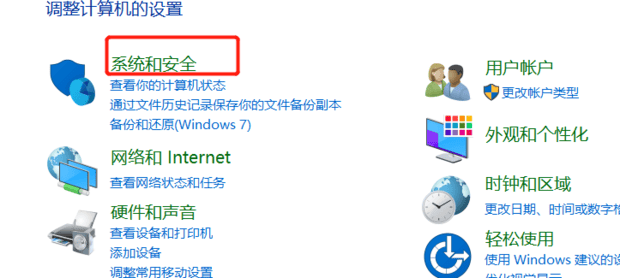
第三:选择“系统”。
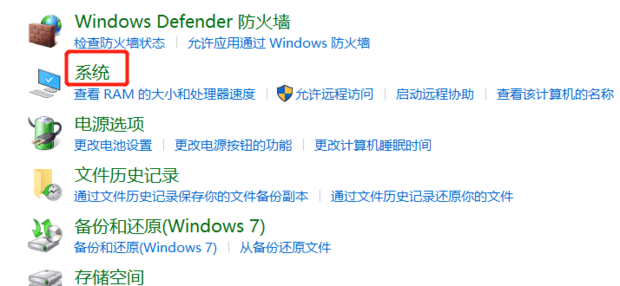
第四:点击“系统高级设置”。
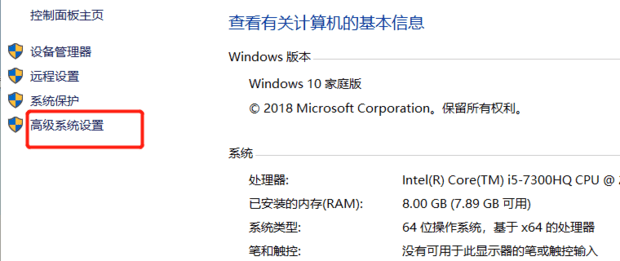
第五:接着选择“性能”中的“设置”。
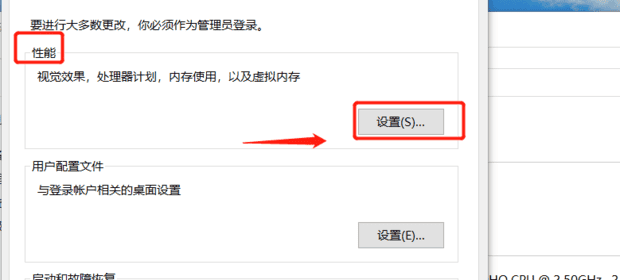
第六:最后勾选“显示缩略图,而不显示图标”。
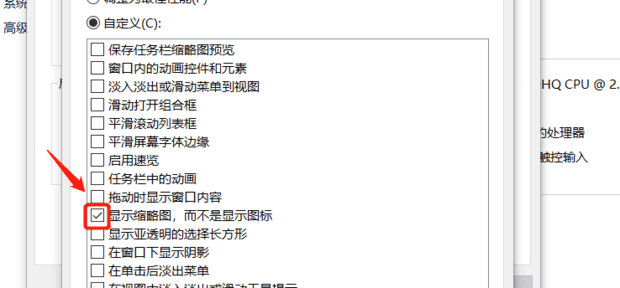
以上就是为你整理的文件夹图片怎样显示缩略图全部内容,希望文章能够帮你解决如何让文件夹中的图片以缩略图显示相关问题,更多请关注本站电脑栏目的其它相关文章!
